MPEG er en arbejdsgruppe af eksperter, der blev dannet af ISO og IEC for at sætte standarder for lyd- og videokomprimering og transmission. MPEGs grundlæggere havde oprindeligt til hensigt at udvikle fire versioner: MPEG1- MPEG4 til anvendelse på kravene til forskellige båndbredde og kvalitet for digitale billeder. Nu har MPEG tre versioner, herunder: MPEG-1, MPEG-2 og MPEG-4. Generelt er MPEG meget bedre end andre komprimerings- / dekomprimeringsprogrammer på tre sider. For det første har MPEG fremragende kompatibilitet; for det andet kan det give et bedre komprimeringsforhold end andre algoritmer, der op til 200: 1; mere vigtigt er, at MPEG ville tilbyde lidt datatab i processen med højt komprimeringsforhold.

Da MPEG-videofil understøttes af de fleste bærbare enheder og medieafspillere, ville det gøre OGM-video brugt bredt til konvertering af OGM til MPEG; brugere kan nyde den konverterede OGM-fil på iPad, iPhone, iPod, Android-enhed og Windows-telefon med en vidunderlig output-videoeffekt. EnhverMP4 OGM til MPEG Converter er den bedste OGM til MPEG konvertering software, som kan hjælpe dig med at konvertere OGM til MPEG med fremragende outputkvalitet. Sådan konverteres OGM til MPEG? Denne artikel viser dig de detaljerede trin til konvertering af OGM til MPEG med denne software. For det første skal du downloade denne OGM til MPEG Converter software og installere den på din computer. Derefter kan du starte programmet og åbne hovedgrænsefladen for at køre det.
Sikker download
Sikker download
Klik på "Tilføj fil" -knappen for at tilføje OGM-fil til programmet, eller du kan klikke på "Filer" -emnet på værktøjslinjen og vælge "Tilføj fil (er)" -mulighed for at tilføje OGM-fil til programmet. Denne software understøtter batchkonvertering; du kan tilføje flere filer til programmet på samme tid ved at klikke på "Tilføj fil" -knappen og vælge "Tilføj mappe" indstillingen.

Klik på rullemenuen "Profil" for at åbne listen "Profil", her kan du indtaste "MPEG" til hurtig-søgefeltet og derefter vælge det format, du vil have, i "MPEG" -profilsøjlen.
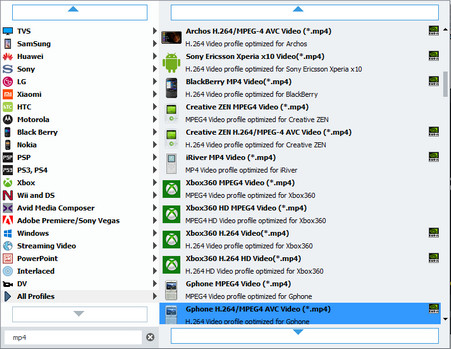
Klik på "Beskær" -knappen for at åbne "Rediger" -vinduet, her kan du beskære videorammen, som er den gule linje omkring filmvideoen. Træk de omkringliggende håndtag for at slippe af med afgrødearealet. Marker "Hold aspektforhold" for at beskære video under betingelsen Behold aspektforhold som original, Afgrødeareal, 16: 9 eller 4: 3. Og "Zoomtilstand" kan kun træde i kraft, når output-aspektforholdet er forskellig fra kildefilens.
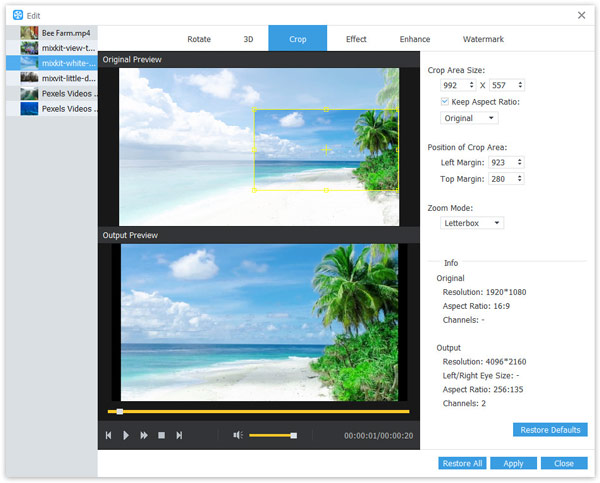
Du har tilladelse til at tilpasse outputindstillingerne, såsom videoindstillinger som video bitrate, frame rate, video encoder, format ratio og audio indstillinger inklusive lydkanaler, sample rate, audio encoder og audio bitrate.
Efter indstillingerne af videoerne kan du klikke på "Konverter" -knappen for at begynde at konvertere OGM til MPEG for bedre at bruge.
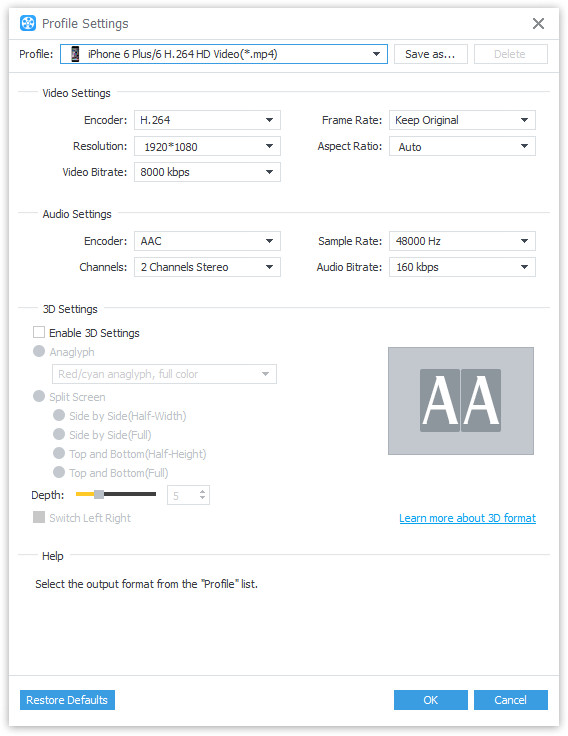
OGM er formatet Ogg Vorbis-videobeholder, der generelt indeholder Ogg Vorbis-lyd og en videostrøm, der ofte er DivX, XviD eller Theora-videoformat. OGM blev oprindeligt kun understøttet af lukkede kilder til kun Windows, men kodebasen blev derefter åbnet. Senere blev video (og undertekst) support formelt specificeret for Ogg, men på en måde, der er uforenelig med OGM. Uafhængigt af nåede Matroska-containerformatet modenhed og gav et andet alternativ for folk, der var interesseret i at kombinere Vorbis-lyd og vilkårlige videokodeker.